Мы живем в эпоху технологий, когда многое из того, что человек раньше делал в реальной жизни, заменилось цифровыми аналогами. Так, например, живое общение стало частично вымещаться перепиской в социальных сетях и мессенджерах. Один из наиболее популярных в США, Западной Европе и в России мессенджеров — это WhatsApp. Поговорим о таком ответвлении WhatsApp, как Ватсап Веб.
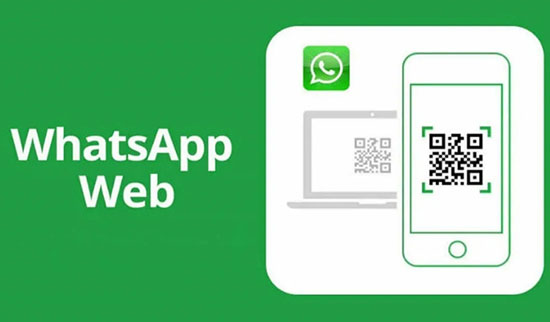
Что такое Ватсап Веб
WhatsApp Web — это браузерное дополнение к мобильному мессенджеру WhatsApp, популярному приложению для обмена сообщениями, для голосовых звонков и видеосвязи, создания групповых чатов. Также с помощью него можно пересылать различные файлы. Сейчас в WhatsApp Web появляются элементы социальной сети, например, так называемые статусы, которые позволяют делиться моментами своей жизни с теми, кто добавил вас в контакты.
Для чего нужен Ватсап Веб
Как уже было сказано, WhatsApp Web будет полезен пользователям, желающим опробовать браузерную версию привычного мобильного мессенджера. В отличие от компьютерной версии, скачивать и устанавливать на устройство WhatsApp Web не требуется.
Как пользоваться Веб версией
Чтобы начать пользоваться WhatsApp Web на компьютере, достаточно в настройках мобильной версии выбрать «WhatsApp Web», с компьютера открыть на официальном сайте веб-версию и отсканировать QR-код. После этого веб-версия синхронизируется с мобильной, и все контакты станут доступны на компьютере в браузере. Важно не отключать телефон во время работы с WhatsApp Web, иначе сессия может прерваться.
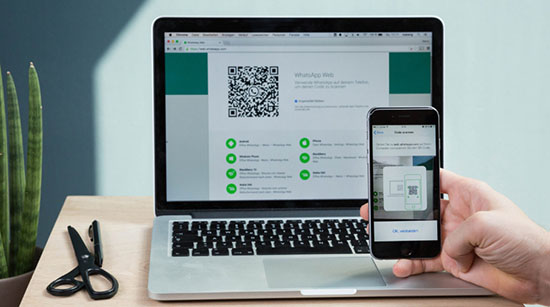
Рассмотрим функции этой версии. В левой верхней части окна можно увидеть три значка:
- Статус — здесь можно посмотреть статусы своих контактов. Эта функция напоминает «истории» в некоторых социальных сетях. В статусе обычно публикуются фото, видео или текст. Статус исчезает через сутки после последнего обновления.
- Новый чат — позволяет начать беседу с любым из своих контактов, а также создать группу из нескольких человек.
- Меню — открывает несколько доступных функций:
- Новая группа — создает беседу с несколькими контактами;
- Создать комнату — позволяет сгенерировать ссылку на групповой видео чат, которой можно будет поделиться с любым человеком, даже если он не использует WhatsApp;
- Профиль — открывает вашу личную информацию, которую можно изменить — фото профиля, имя и сведения;
- Архив — в нем хранятся архивированные чаты, которые вы посчитаете нужным сохранить на долгую память;
- Избранные — избранные сообщения, которые вы пометили звездочкой при переписке в чате;
- Настройки — открывает некоторые функции: уведомления(можно включить или выключить), тема (светлая или темная), обои чата (цвет фона чата, который можно выбрать на любой вкус), заблокированные (отображает и позволяет добавить контакты в черный список, после чего заблокированный пользователь не сможет присылать вам сообщения или звонить), и помощь (здесь можно найти ответы на часто задаваемые вопросы, написать о возникших технических проблемах администрации и ознакомиться с условиями и политикой конфиденциальности);
- Выйти — закрыть WhatsApp Web.
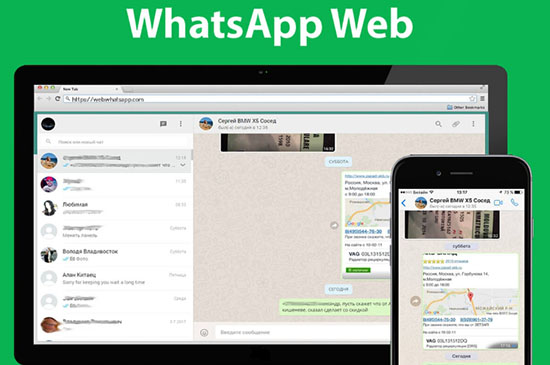
Если навести курсор на любой из начатых чатов, высветятся следующие возможные действия:
- В архив — архивирует чат, что позволяет просмотреть историю переписки даже после удаления самого чата с главной панели.
- Без звука — отключает звук оповещений конкретного чата.
- Удалить чат — безвозвратно удалить историю переписки с контактом.
- Закрепить чат — беседа будет отображаться выше остальных чатов, в начале списка.
- Пометить как непрочитанное — служит скорее в качестве напоминания для вас, если вы хотите через некоторое время вернуться к диалогу, но боитесь забыть об этом.
Теперь рассмотрим функции, которые предоставляются нам после открытия одного из чатов в правом верхнем углу:
- Поиск — поиск сообщений в этом диалоге по ключевому слову.
- Меню — открывает несколько действий:
- Данные контакта — открывает имя, сведения, номер телефона контакта и медиа, ссылки и документы, пересланные в данном чате, а также позволяет отключить звук оповещений, просмотреть избранные сообщения и активировать или деактивировать функцию исчезающих сообщений;
- Выбрать сообщение — пометить определенные сообщения как избранные, удалить выбранные сообщения, переслать или скачать;
- Без звука — здесь можно выбрать определенное время, на которое вы хотите отключить звук уведомлений в чате: на 8 часов, на неделю или же навсегда;
- Очистить чат — удалить все сообщения в диалоге;
- Удалить чат — безвозвратно очистить чат от сообщений и убрать его с главной панели.
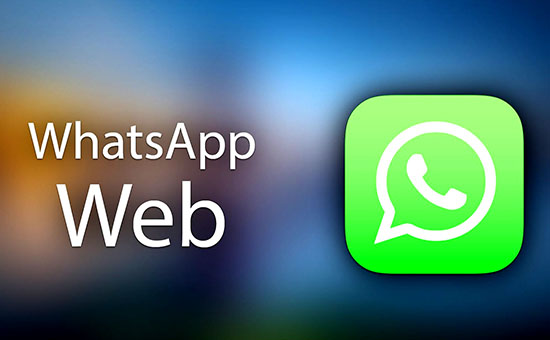
Как отключить WhatsApp Web
Отключить WhatsApp Web проще простого, достаточно просто выйти из него. Для того чтобы закрыть веб-версию, нужно в левой верхней части экрана открыть меню и нажать надпись «выйти».






